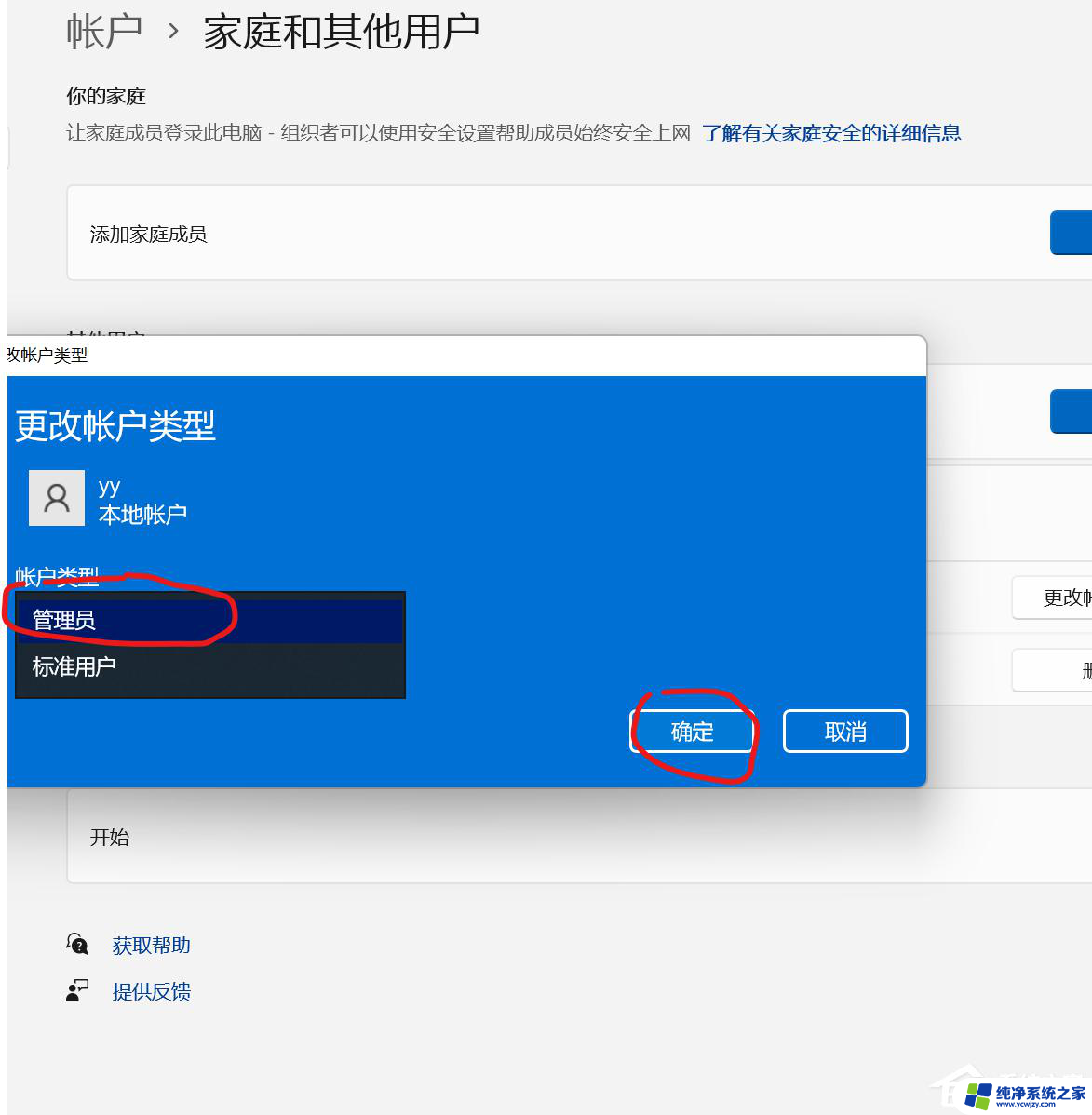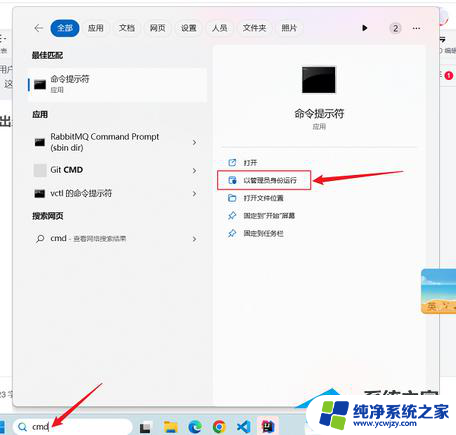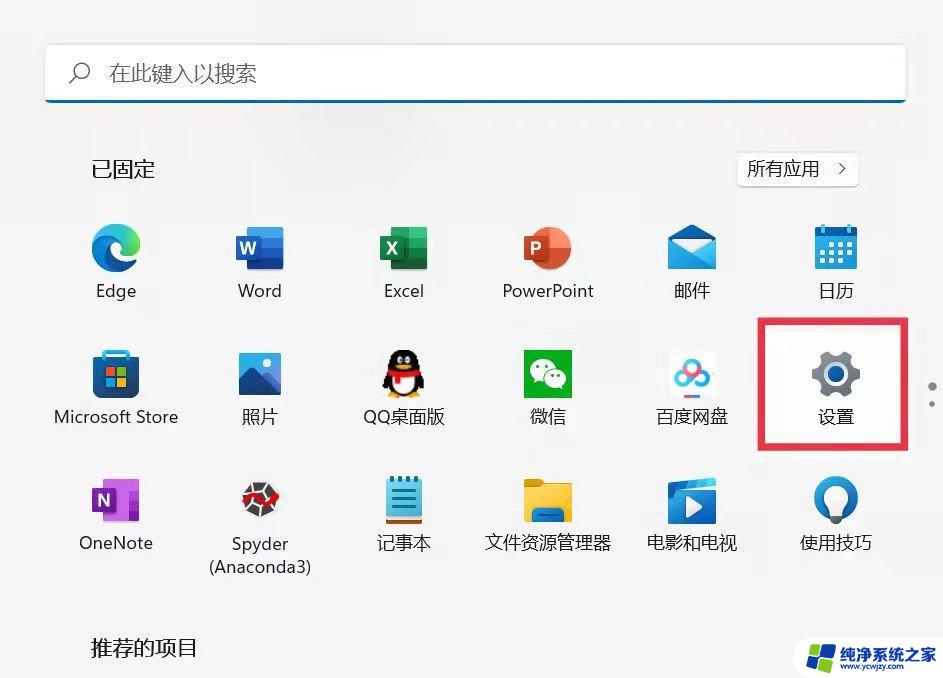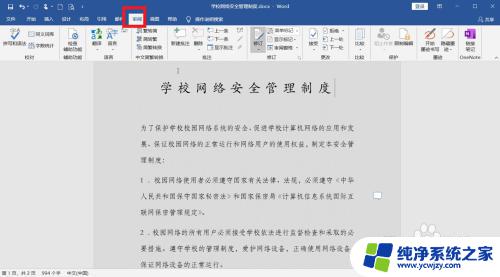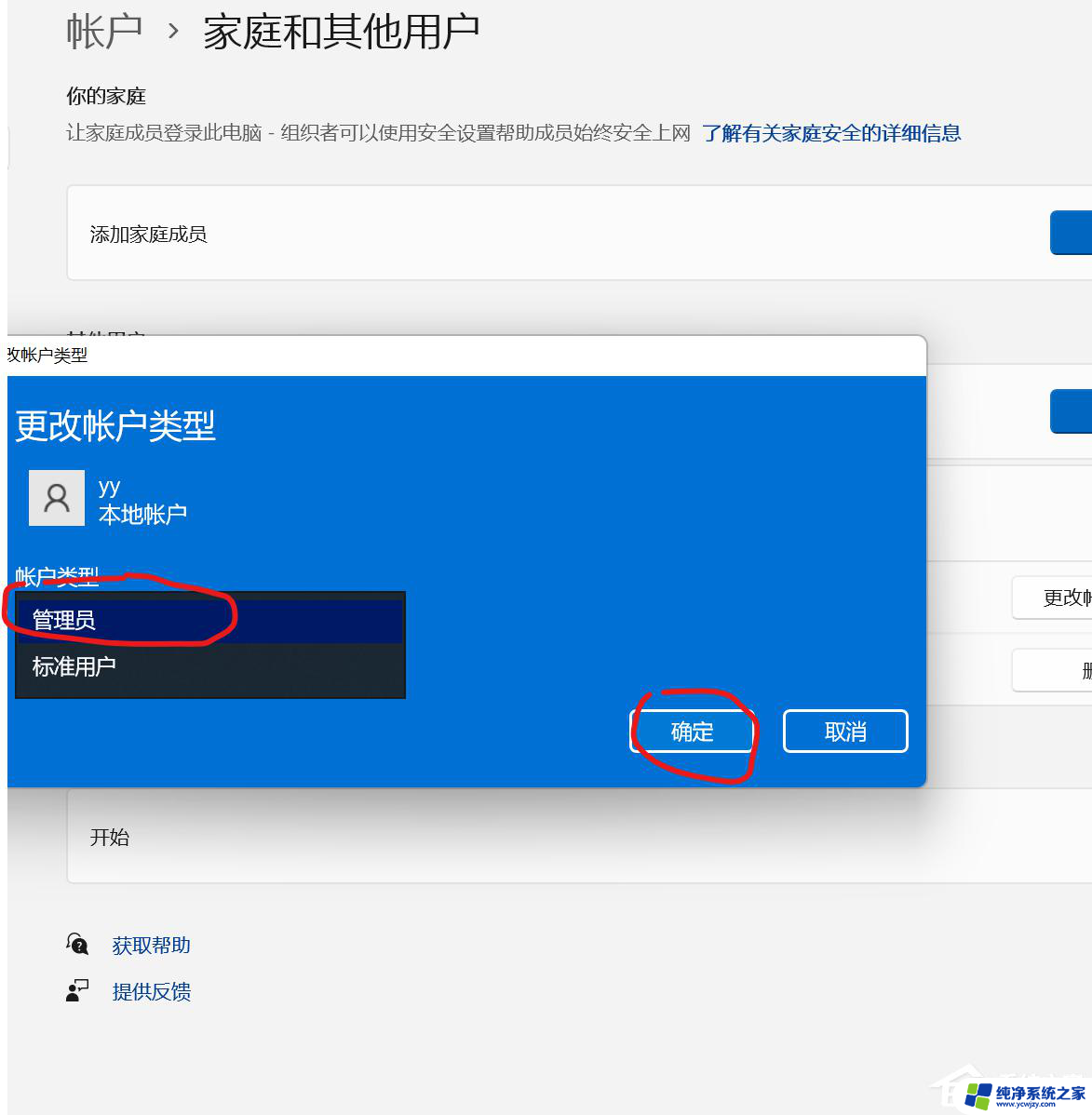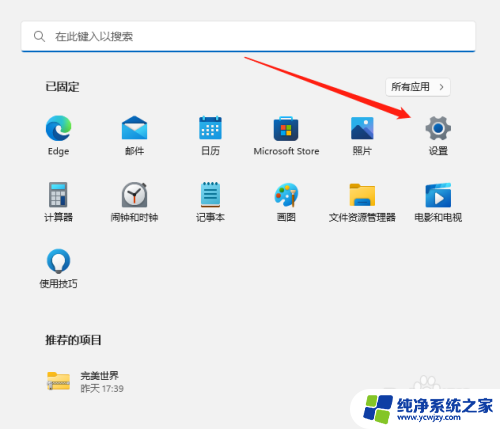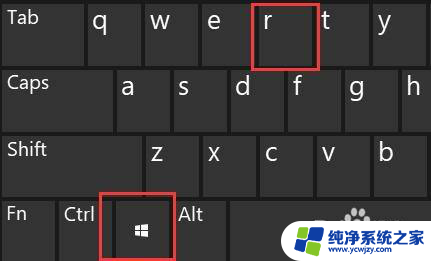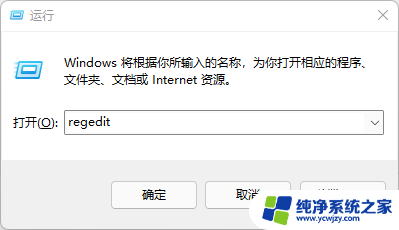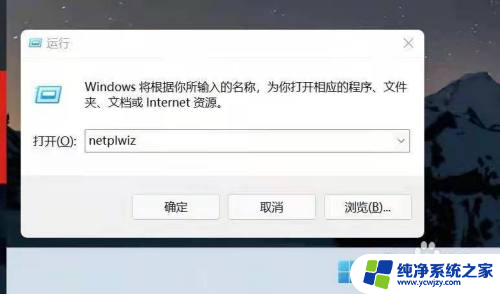系统用户名怎么改成英文win11
更新时间:2024-05-10 14:49:10作者:xiaoliu
在Win11操作系统中,将系统用户名从中文改为英文是一项常见需求,这样做不仅可以提升系统的国际化程度,还能方便用户与外界交流和使用英文软件。对于一些用户来说,这个过程可能会有一些困惑。我们特意准备了一篇教程,以帮助大家轻松完成用户名的中文改英文步骤。接下来我们将一一介绍这些步骤,让您能够顺利地将系统用户名改成英文。让我们一起来看看吧!
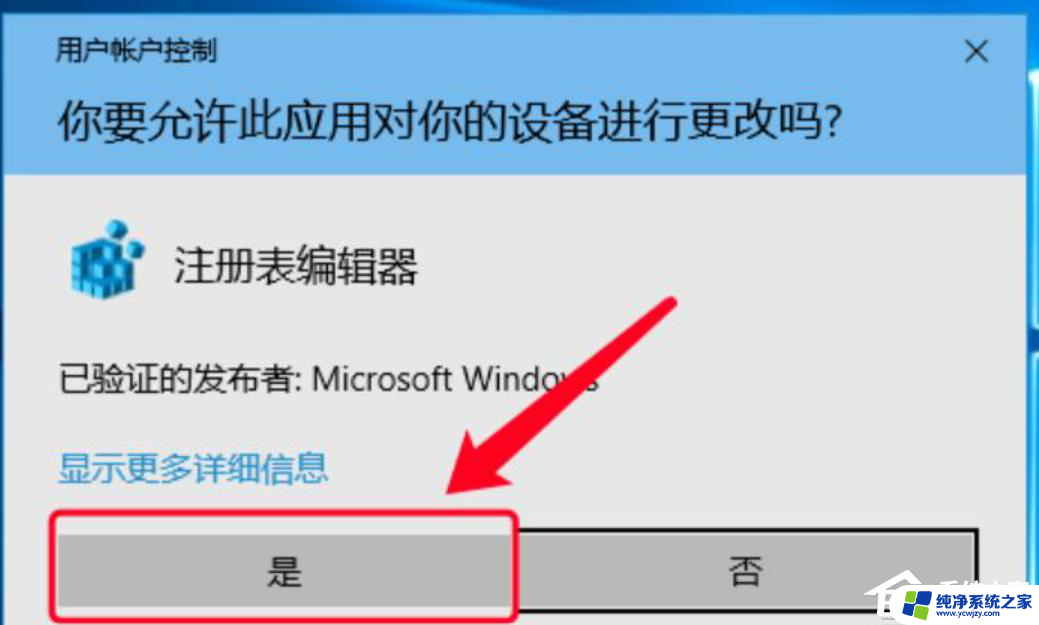
win11用户名中文改英文怎么改:
点击任务栏【开始】图标,点击【设置】。
点击【左上角头像】或【账户】,进入【账户】设置。选择【家庭和其他用户】点进去。
在【添加其他用户】栏,点击【添加账户】;
在打开的页面点击【我没有这个人的登录信息】。
之后点击【添加一个没有Microsoft账户的用户】。
之后按照提示一步步设置临时用户,记住密码。用户名随便起一个英文名字即可。
设置成功,【更改帐户类型】,之后选择【管理员】,点【确定】。
以上就是如何将系统用户名更改为英文win11的全部内容,如果遇到此情况,您可以按照以上操作进行解决,非常简单快速,一步到位。